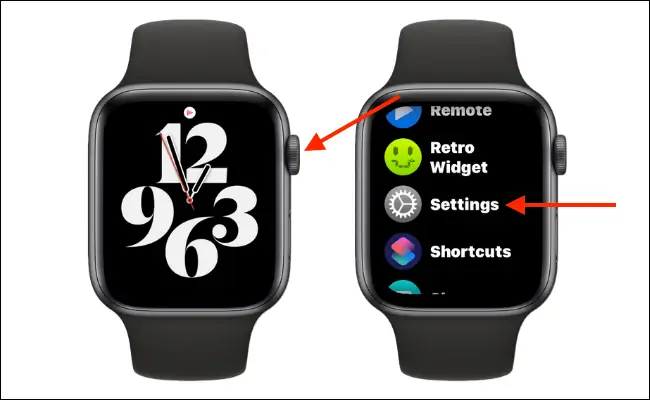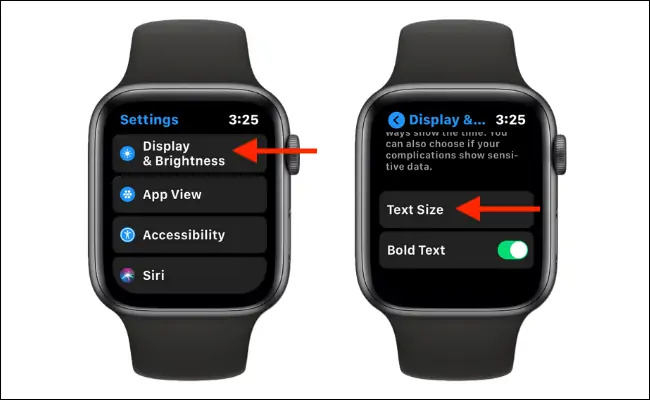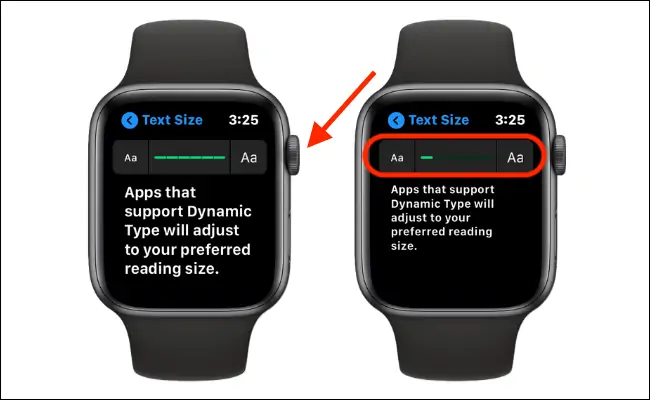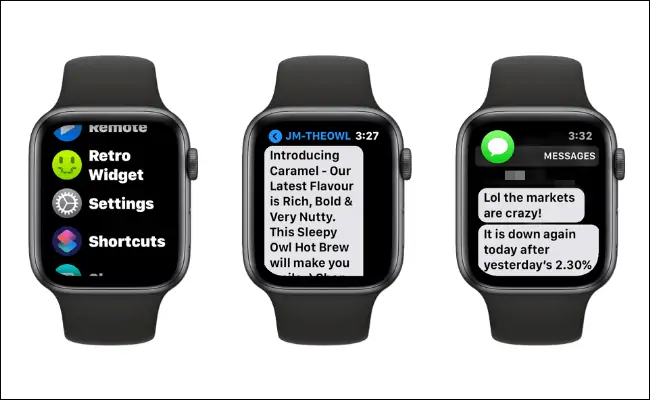ساعتهای هوشمند صفحه نمایش کوچکی دارند. اگر اندازهی متن را کوچکتر کنید، خواندن متن و اعداد دشوار میشود ولیکن اطلاعات بیشتری روی صفحه درج میشود. اگر خوانایی متن کم است، به ناچار میبایست اندازهی متن را افزایش دهید تا با یک نگاه گذرا از فاصلهی نسبتاً زیاد، متن را بخوانید.
در این مقاله به نحوهی تغییر اندازهی متن در اپل واچ میپردازیم. با ما باشید.
آشنایی با Dynamic Type در اپل واچ
اپل در طراحی سیستم عامل watchOS، مقولهی تغییر اندازهی متن را در نظر گرفته و قابلیت Dynamic Type، درست مشابه آیفون و آیپد، پشتیبانی میشود. منظور از Dynamic Type، امکان بزرگتر و کوچکتر کردن اندازهی متن در سراسر سیستم عامل و اپلیکیشنهای پیشفرض اپل است.
اما در اپهای که اپل طراحی نکرده چه اتفاقی میافتد؟
در برخی از اپهای جانبی که نصب میکنید هم این اتفاق میافتد اما همهی اپها از Dynamic Type پشتیبانی نمیکنند و در نتیجه اندازهی متن تغییر نمیکند. خوشبختانه بسیاری از اپهای معروف از این ویژگی پشتیبانی میکنند.
آموزش تغییر اندازهی متن در Apple Watch
برای شروع کار اپلیکیشن Settings یا تنظیمات را اجرا کنید. روش اجرا کردن این اپ مشابه سایر اپها است. به عبارت دیگر میبایست مچ دست را تکان دهید تا صفحه نمایش روشن شود و سپس پیچ دیجیتالی ساعت هوشمند را فشار دهید تا صفحهی اپها باز شود. حال اپلیکیشن Settings را اجرا کنید.
حال سراغ بخش Display and Brightness یا تنظیمات نمایش و روشنایی بروید و در صفحهی بعدی روی Text Size تپ کنید.
اسلایدر تغییر اندازهی متن در بالای صفحه ظاهر میشود و زیر آن متنی به عنوان نمونه نمایش داده میشود. برای تغییر دادن اندازهی متن میتوانید از پیچ دیجیتالی اپل واچ استفاده کنید. با توجه به کوچک بودن صفحه نمایش ساعت هوشمند اپل، شاید انتخاب بزرگترین اندازهی متن ایدهی خوبی باشد.
پس از چرخاندن پیچ دیجیتالی، زمانی که اندازهی متن به نظر مناسب میرسید، پیچ دیجیتالی را فشار دهید. اکنون میتوانید اپها را اجرا کنید و بررسی کنید که اندازهی متن خوب و خواناست یا نیاز به تغییر مجدد وجود دارد. البته فراموش نکنید که اندازهی متن در تمام اپها تغییر نخواهد کرد! صرفاً اپهای اصلی اپل واچ و برخی از اپهای جانبی از تنظیمات اندازهی متن تبعیت میکنند.
اگر اندازهی متن همچنان مناسب به نظر نمیرسد، میتوانید تنظیمات بزرگنمایی یا Zoom را چک کنید و کاری کنید که با دو بار تپ کردن روی نقطهای از صفحه، آن بخش بزرگتر نمایش داده شود.
howtogeekسیارهی آیتی